部署網站前查看一下系統是否已經安裝CGI
1、啟動iis服務器,打開IIS服務器
打開IIS服務器,點擊網站,右擊“添加網站”
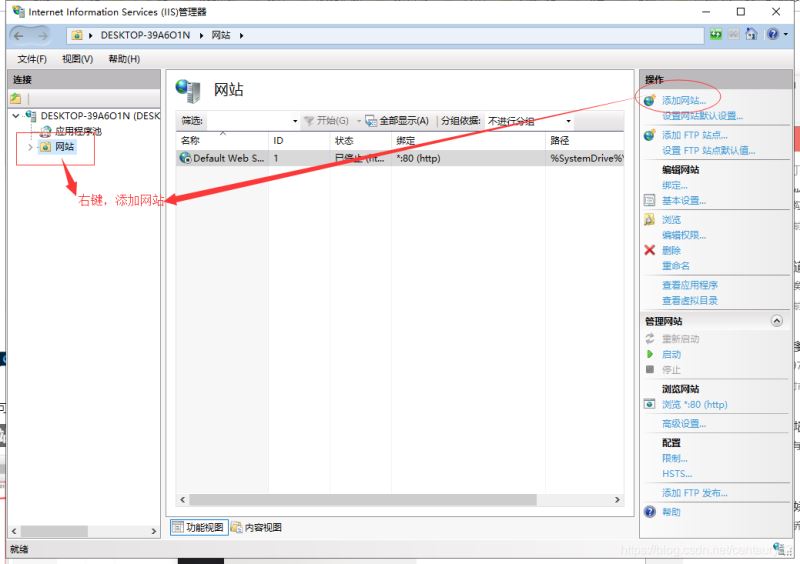
2、創建網站
點擊“添加網站”后,進入頁面填寫網站相關內容,如:網站名稱、物理路徑(網站所在文件夾),點擊“確定”創建成功
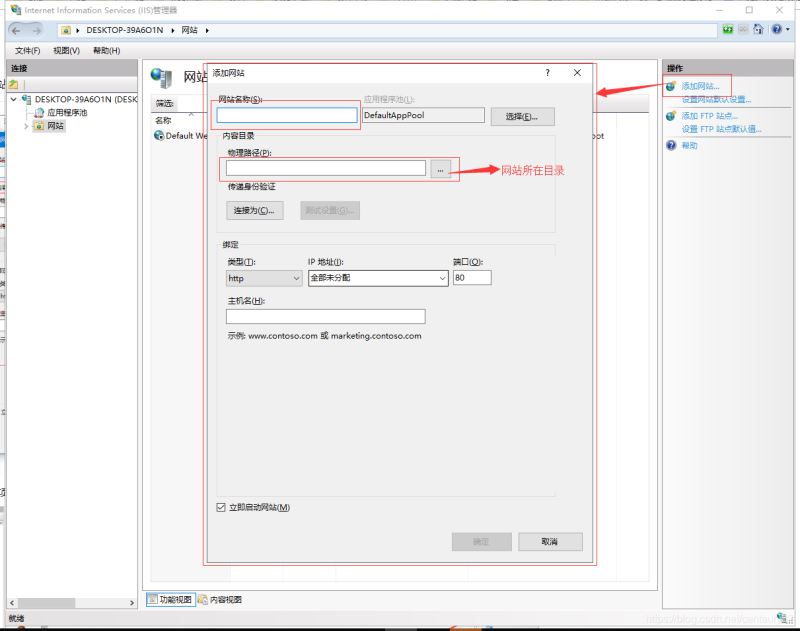
3、PHP設置
點擊創建好的網站,點擊“處理程序映射”,點擊右側的“添加映射模塊”,在彈出層中輸入對應的參數,點擊確認
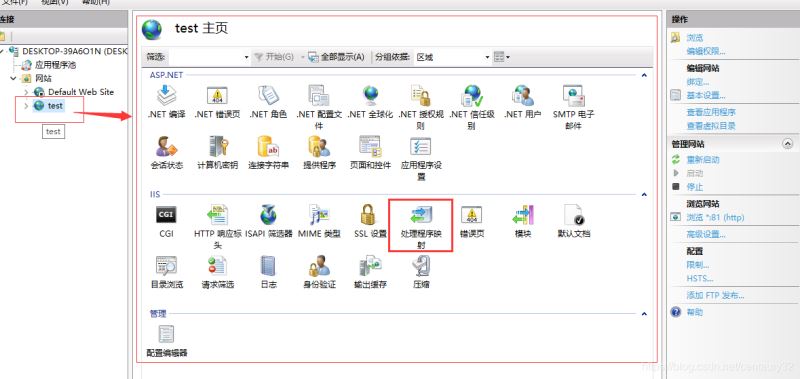
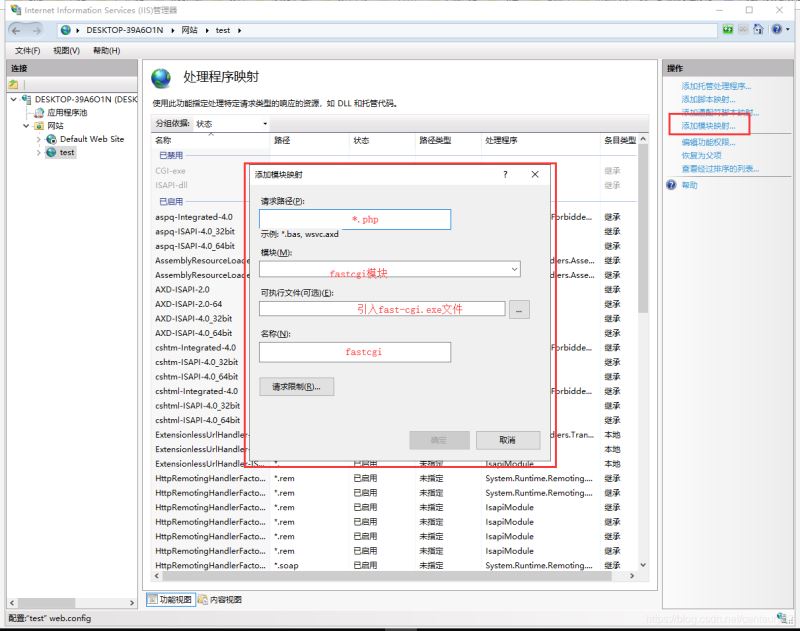
設置默認文檔
點擊“默認文檔”,鼠標右擊“添加”按鈕,添加默認文檔,輸入index.php,點擊“確定”添加
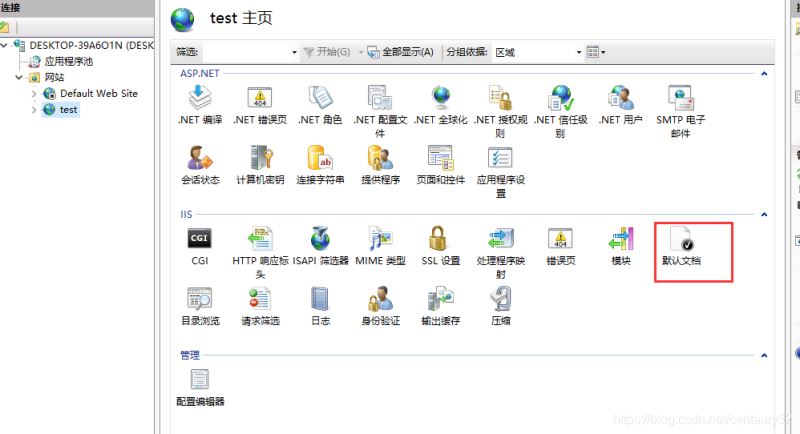
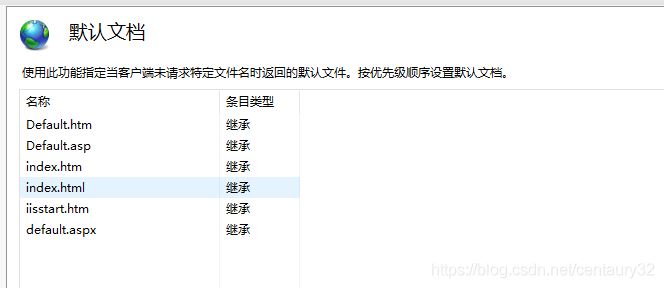
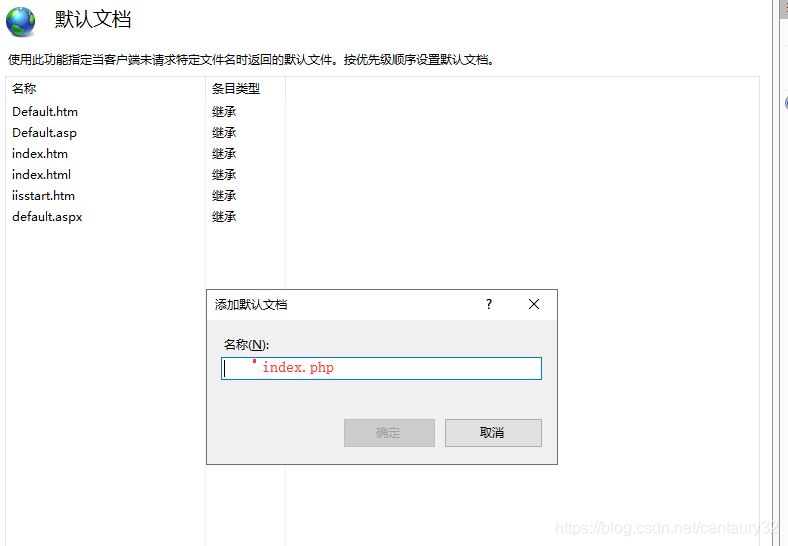
4、安裝urlrewrite
5、使用URL重寫
點擊“URL重寫”,點擊右側的“導入規則”,選擇要導入的規則文件,點擊應用即可
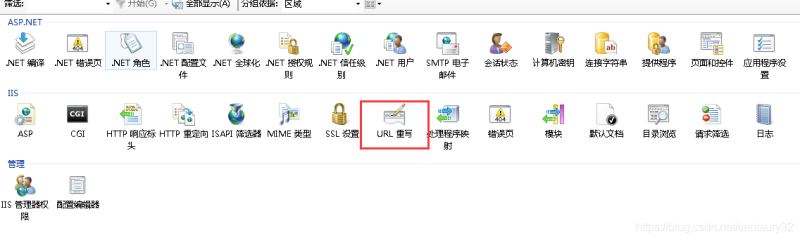
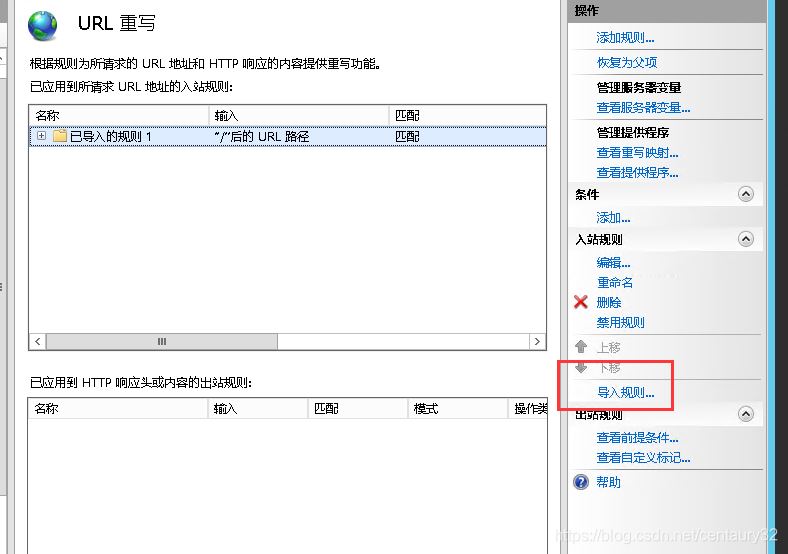
應用規則后,網站所在根目錄會生成一個web.config文件,我這個用的是thinkphp的.htaccess文件導入的規則
文件內容:
?xml version="1.0" encoding="UTF-8"?>
configuration>
system.webServer>
rewrite>
rules>
rule name="已導入的規則 1" stopProcessing="true">
match url="^(.*)$" ignoreCase="false" />
conditions logicalGrouping="MatchAll">
add input="{REQUEST_FILENAME}" matchType="IsDirectory" ignoreCase="false" negate="true" />
add input="{REQUEST_FILENAME}" matchType="IsFile" ignoreCase="false" negate="true" />
/conditions>
action type="Rewrite" url="index.php/{R:1}" appendQueryString="true" />
/rule>
/rules>
/rewrite>
handlers>
add name="php-cgi" path="*.php" verb="*" modules="FastCgiModule" scriptProcessor="D:\phpStudy\php56n\php-cgi.exe" resourceType="File" />
/handlers>
defaultDocument>
files>
add value="index.php" />
/files>
/defaultDocument>
/system.webServer>
/configuration>
到此這篇關于IIS服務器中部署PHP案例詳解的文章就介紹到這了,更多相關IIS服務器中部署PHP內容請搜索腳本之家以前的文章或繼續瀏覽下面的相關文章希望大家以后多多支持腳本之家!
您可能感興趣的文章:- iis6手工創建網站后無法運行php腳本的解決方法
- 在IIS下安裝PHP擴展的方法(超簡單)
- 阿里云Windows 2008一鍵安裝包配置php web環境圖文安裝教程(IIS+Php+Mysql)
- PHP+IIS7配置OCI8鏈接Oracle 10G的方法
- Windows2003下php5.4安裝配置教程(IIS)
- windows server 2008/2012安裝php iis7 mysql環境搭建教程
- IIS7配置PHP5.5 對找不到的文件啟用文件監視的解決方法
- win2008 iis7/iis7.5下最簡單最強安裝多版本PHP支持環境